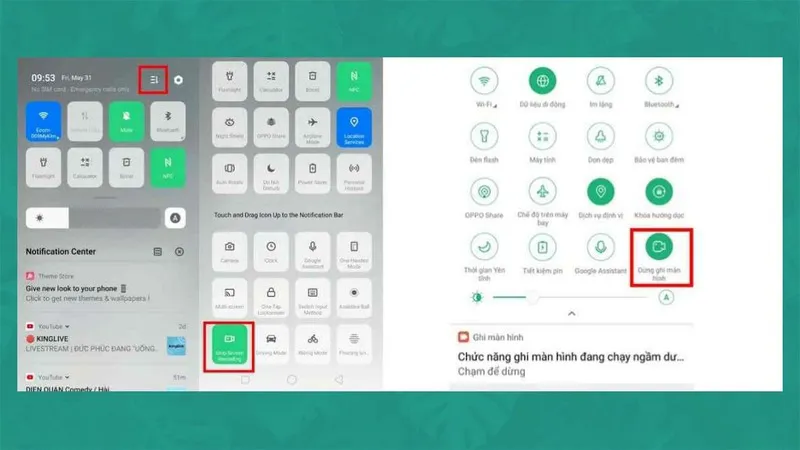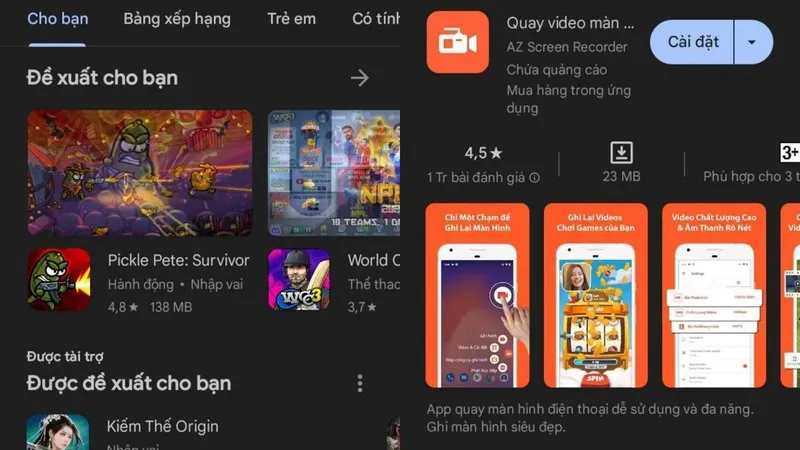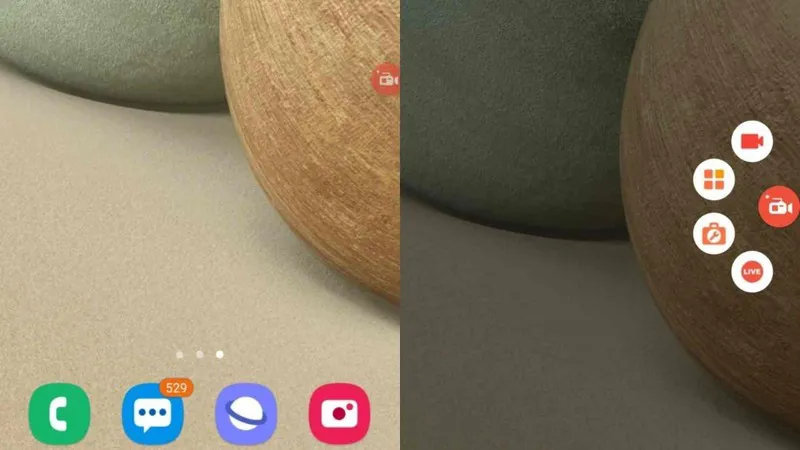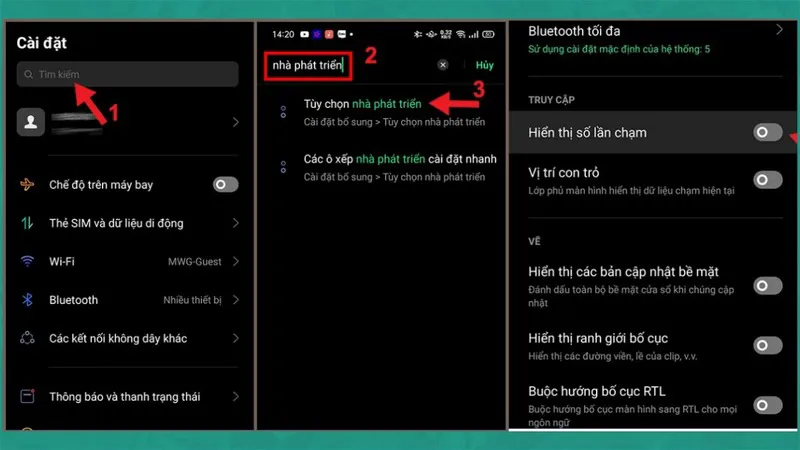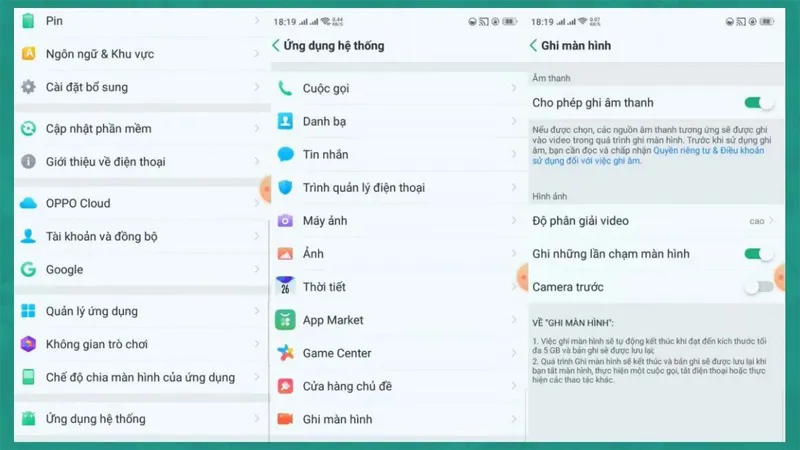Bạn đang sử dụng điện thoại Oppo và muốn quay lại những khoảnh khắc đáng nhớ trên màn hình của mình? Bài viết này sẽ giúp bạn tìm hiểu về các cách quay màn hình Oppo có tiếng, âm thanh một cách đơn giản và nhanh chóng. Với những phương pháp được chia sẻ dưới đây, bạn có thể dễ dàng ghi lại những video chất lượng cao từ màn hình Oppo của mình. Hãy cùng theo dõi và áp dụng ngay nhé!
Bạn đang đọc: Hướng dẫn chi tiết cách quay màn hình Oppo có tiếng mới nhất 2024
Khi nào nên quay màn hình Oppo?
Trước khi bắt đầu hướng dẫn cách quay màn hình Oppo, chúng ta cần xác định rõ lý do tại sao bạn cần thực hiện việc này. Dưới đây là một số trường hợp thường gặp khi bạn cần quay màn hình Oppo:
- Quay lại những khoảnh khắc đáng nhớ trong game hoặc ứng dụng.
- Tạo video hướng dẫn cho người dùng khác về cách sử dụng điện thoại Oppo.
- Quay lại màn hình để chia sẻ trên mạng xã hội hoặc lưu trữ cho bản thân.
Với những mục đích khác nhau, bạn có thể áp dụng các cách quay màn hình Oppo khác nhau. Hãy cùng tìm hiểu chi tiết trong phần tiếp theo.
⇒ trả góp điện thoại chính hãng, giá rẻ, nhiều ưu đãi.
Cách quay màn hình Oppo có tiếng đơn giản nhất
Quay màn hình Oppo có tiếng, âm thanh
Đối với những người dùng Oppo, việc quay màn hình là một công việc đơn giản và nhanh chóng. Điện thoại Oppo đã tích hợp sẵn tính năng quay màn hình, giúp bạn có thể ghi lại những video từ màn hình chỉ với vài thao tác đơn giản. Hãy làm theo các bước sau để quay màn hình Oppo:
- Bước 1: Vuốt màn hình từ trên xuống để mở thanh menu.
- Bước 2: Chọn biểu tượng quay màn hình (biểu tượng camera).
- Bước 3: Nhấn nút đếm ngược để bắt đầu quay màn hình.
- Bước 4: Khi muốn dừng quay, nhấn lại nút đếm ngược.
Sau khi kết thúc quay, video sẽ được lưu trữ trong thư mục “Bộ nhớ máy” hoặc “Thẻ nhớ” tùy thuộc vào cài đặt của bạn. Bạn có thể xem lại video và chỉnh sửa trước khi chia sẻ hoặc lưu trữ.
Sử dụng ứng dụng thứ 3 (AZ Screen Recorder)
Nếu bạn muốn có nhiều tùy chọn hơn cho việc quay màn hình Oppo, bạn có thể sử dụng các ứng dụng thứ 3 như AZ Screen Recorder. Đây là một ứng dụng miễn phí và rất dễ sử dụng, giúp bạn ghi lại màn hình với chất lượng cao và nhiều tính năng hữu ích. Hãy làm theo các bước sau để sử dụng AZ Screen Recorder:
- Bước 1: Tải ứng dụng AZ Screen Recorder từ CH Play.
- Bước 2: Mở ứng dụng và mở rộng tùy chọn bằng cách vuốt từ trên xuống.
- Bước 3: Chọn biểu tượng máy quay để bắt đầu quay màn hình.
Tìm hiểu thêm: Cách tạo 2 tài khoản Zalo trên 1 điện thoại Oppo đơn giản nhất
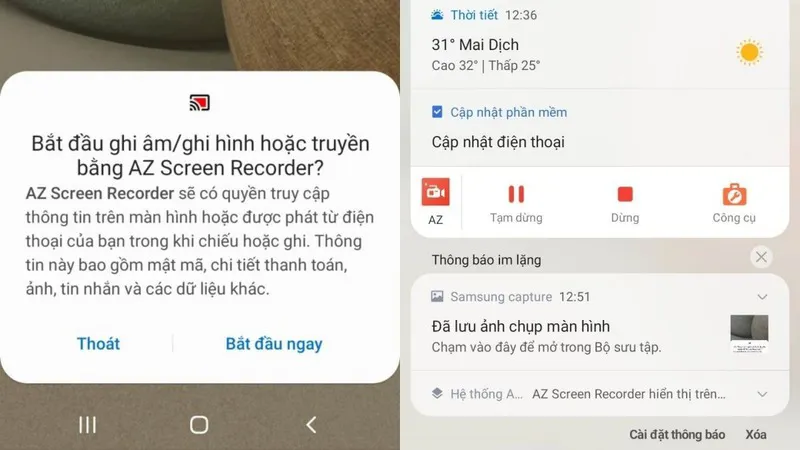
- Bước 4: Khi muốn dừng quay, vuốt màn hình từ trên xuống và chọn biểu tượng dừng (biểu tượng camera).
Sau khi kết thúc quay, video sẽ được lưu trữ trong thư mục “AZ Screen Recorder” trong bộ nhớ máy. Bạn có thể chỉnh sửa video và chia sẻ hoặc lưu trữ theo ý muốn.
⇒ Sở hữu ngay điện thoại mơ ước – mua điện thoại trả góp online dễ dàng, không cần chứng minh tài chính!
Cách tắt chấm trắng khi quay màn hình
Khi bạn sử dụng tính năng quay màn hình trên Oppo, có thể bạn sẽ thấy một chấm trắng xuất hiện trên màn hình. Đây là một tính năng giúp bạn biết rõ khi đang quay màn hình và có thể di chuyển nó đến bất kỳ vị trí nào trên màn hình. Tuy nhiên, nếu bạn muốn tắt tính năng này, bạn có thể làm theo các bước sau:
- Vào Cài đặt > Tùy chọn nhà phát triển.
- Tắt tính năng Hiển thị số lần chạm.
Khi đã tắt tính năng này, bạn sẽ không còn thấy chấm trắng xuất hiện khi quay màn hình nữa.
Cách sửa video quay màn hình không có âm thanh
Đôi khi, bạn có thể gặp phải tình huống video quay màn hình Oppo của bạn không có âm thanh. Điều này có thể xảy ra do một số lỗi kỹ thuật hoặc do cài đặt của bạn. Để khắc phục vấn đề này, bạn có thể làm theo các bước sau:
>>>>>Xem thêm: Tiết lộ cách kiểm tra Viber có bị theo dõi không chính xác nhất hiện nay
- Vào Cài đặt > Ứng dụng hệ thống.
- Chọn Ghi màn hình.
- Kích hoạt tính năng Cho phép ghi âm thanh.
Nếu tính năng này đã được kích hoạt nhưng vẫn không có âm thanh trong video, bạn có thể thử khởi động lại điện thoại hoặc kiểm tra lại cài đặt âm thanh của điện thoại.
Trên đây là những cách quay màn hình Oppo có tiếng, âm thanh một cách đơn giản và nhanh chóng. Bạn có thể áp dụng các phương pháp này để ghi lại những khoảnh khắc đáng nhớ trên điện thoại Oppo của mình. Nếu bạn gặp bất kỳ vấn đề gì trong quá trình thực hiện, hãy liên hệ với chúng tôi để được hỗ trợ thêm. Chúc bạn thành công!
Đọc thêm:
- Tổng hợp các cách quét mã QR trên Oppo cực tiện lợi dễ dàng
- Bật mí cách reset Oppo không mất dữ liệu thành công hiệu quả nhất
- Bật mí cách khắc phục lỗi tiếp xúc pin trên Oppo hiệu quả nhất 2024